Как создать собственное оформление для ваших плейлистов Spotify
Плейлисты являются неотъемлемой частью Spotify. Независимо от того, обладаете ли вы безупречным вкусом в музыке, которой нужно поделиться с миром, или просто собираете сборник для предстоящей поездки, современный микстейп – лучшее место для этого.
Плейлисты Spotify станут еще лучше, если вы используете собственное изображение обложки плейлиста, чтобы продемонстрировать их.
В этой статье мы покажем вам, как создать собственное произведение искусства, подобрать подходящий размер обложки для плейлиста Spotify и выяснить, есть ли средство для создания обложек для плейлистов, которое будет создавать их автоматически.
Используйте создатель обложек для плейлистов Spotify
Во-первых, если вам просто нужно быстрое и простое решение, вы можете создать свою иллюстрацию с помощью средства создания обложек для плейлистов Spotify на ReplaceCover.com . Вам понадобится всего пара минут, чтобы создать что-то, что выглядит довольно умно.
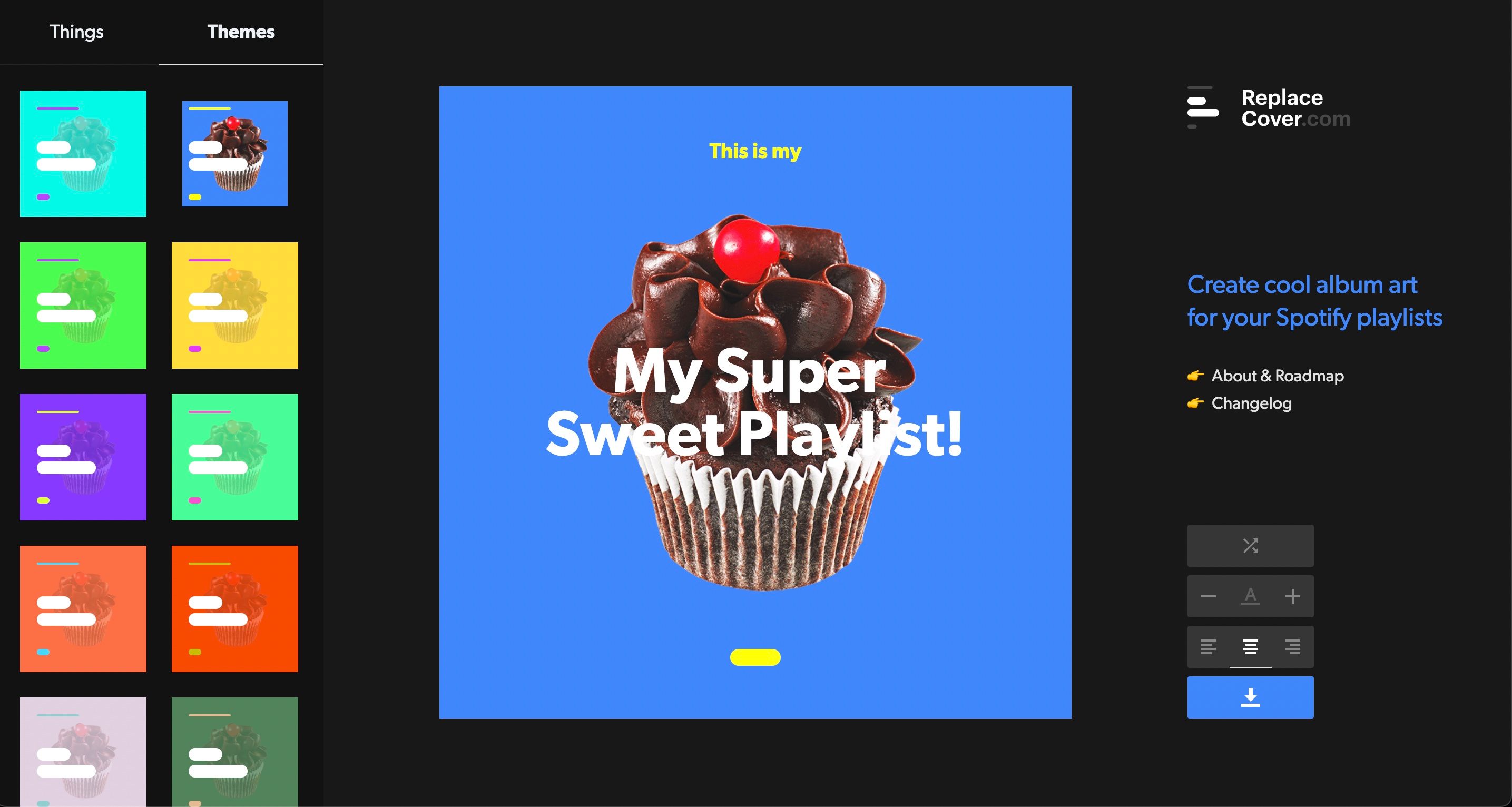
Просто загрузите сайт и сделайте следующее:
- Выберите фоновое изображение на вкладке « Вещи » слева.
- Щелкните вкладку Темы и выберите цветовую схему.
- Щелкните текст в окне предварительного просмотра обложки альбома и введите название списка воспроизведения.
- Используйте кнопки размера и выравнивания текста справа, чтобы настроить дизайн.
- Для завершения нажмите кнопку « Загрузить» .
Это загрузит изображение 600 x 600 пикселей, что является идеальным размером изображения для списка воспроизведения. Но если даже это слишком много, просто нажмите кнопку « Случайно» справа, чтобы просмотреть серию случайных комбинаций тем и изображений, пока не найдете ту, которая вам нравится.
ReplaceCover.com полезен, но в его нынешнем виде все еще довольно ограничен. Тем не менее, на это стоит обратить внимание, так как дорожная карта сайта предполагает, что в будущем будут добавлены интересные функции.
Размер обложки плейлиста Spotify и еще кое-что, что нужно знать
Если вы предпочитаете создать свою собственную обложку для плейлиста Spotify, это легко сделать.
Вам не нужно быть экспертом в Photoshop. Подойдет любое базовое графическое приложение, которое позволяет размещать текст на изображении и делать небольшую обрезку. Одно из лучших бесплатных приложений для графического дизайна – Canva . Он работает в любом веб-браузере и имеет готовый шаблон обложки альбома, который вы можете использовать для начала работы.
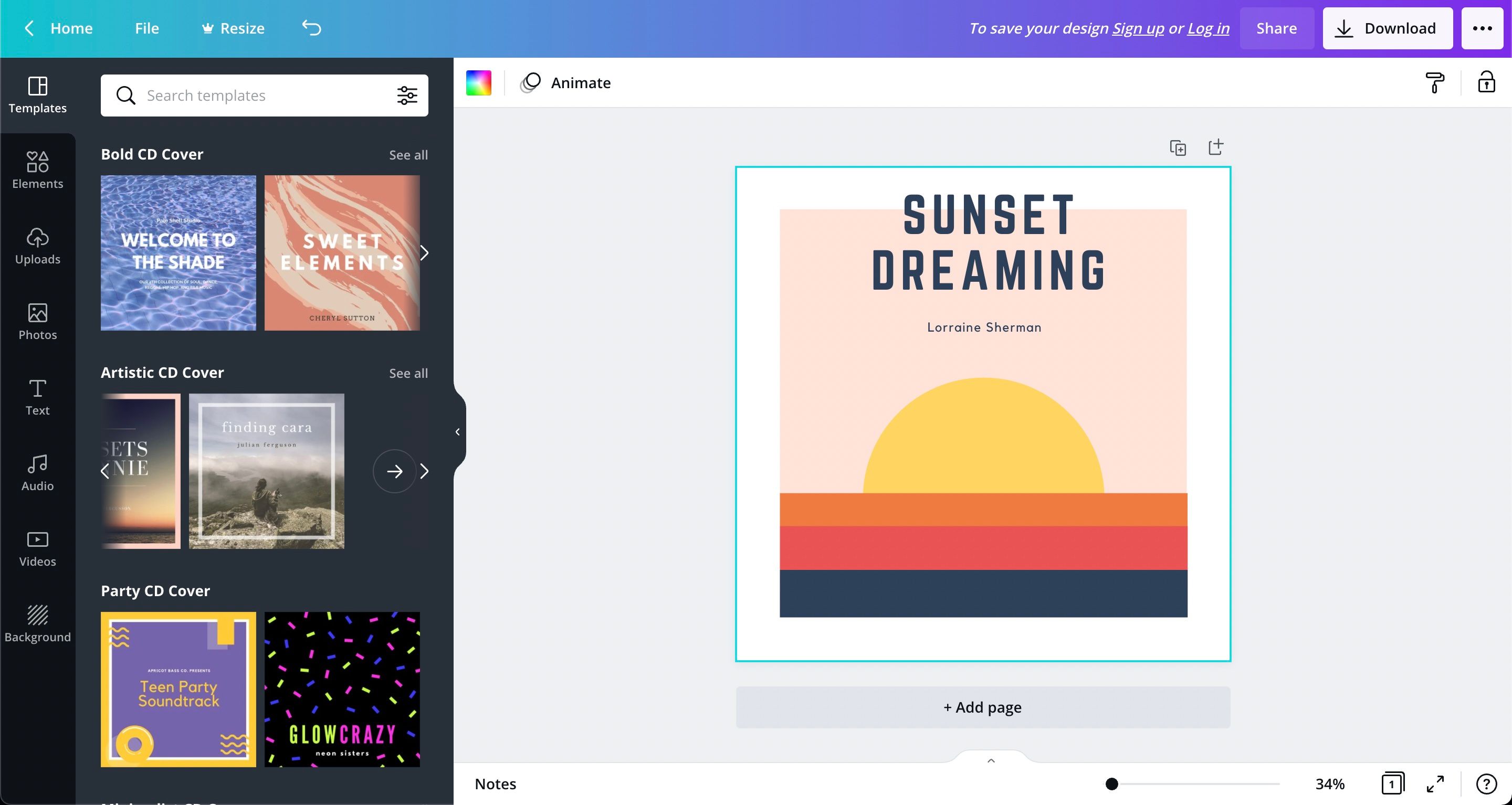
При создании изображения для плейлиста необходимо соблюдать несколько правил:
- Ваше изображение должно быть квадратным. Вы можете использовать другую форму, если хотите, но при загрузке она будет обрезана в виде квадрата.
- Максимальный размер файла – 4 МБ. Если больше, вам нужно будет либо повторно сохранить его, снизив уровень качества, либо уменьшить размеры.
- Минимальный размер изображения в плейлисте Spotify составляет 300 x 300 пикселей. Лучше выйти за рамки этого, чтобы изображение не теряло качество на дисплеях с очень высоким разрешением. Максимального размера изображения в списке воспроизведения не существует – просто держите файл размером менее 4 МБ.
- Файл должен быть в формате JPEG. Это означает, что такие вещи, как прозрачность и анимация, запрещены.
Чтобы завершить свой плейлист:
- Добавьте заголовок. У вас есть 100 персонажей для игры. Лучше сделать его кратким и описательным, чтобы люди могли найти его в поиске. Не бойтесь говорить буквально. Просто скажите людям, что они получают.
- Включите описание. Это может быть до 300 символов в одном абзаце или в виде обычного текста. Разрывы строк и HTML не принимаются.
Как создать свою собственную обложку Spotify
Главный приоритет для обложек плейлистов – четко обозначать каждый размер, в котором они отображаются. Он варьируется от большого размера на рабочем столе до крошечной миниатюры на вашем телефоне.
Ключом к этому является простота: ваше изображение не должно быть чрезмерно загруженным, а если вы используете текст, вам не нужно, чтобы на самом деле было напечатано более трех или четырех слов читаемым шрифтом.
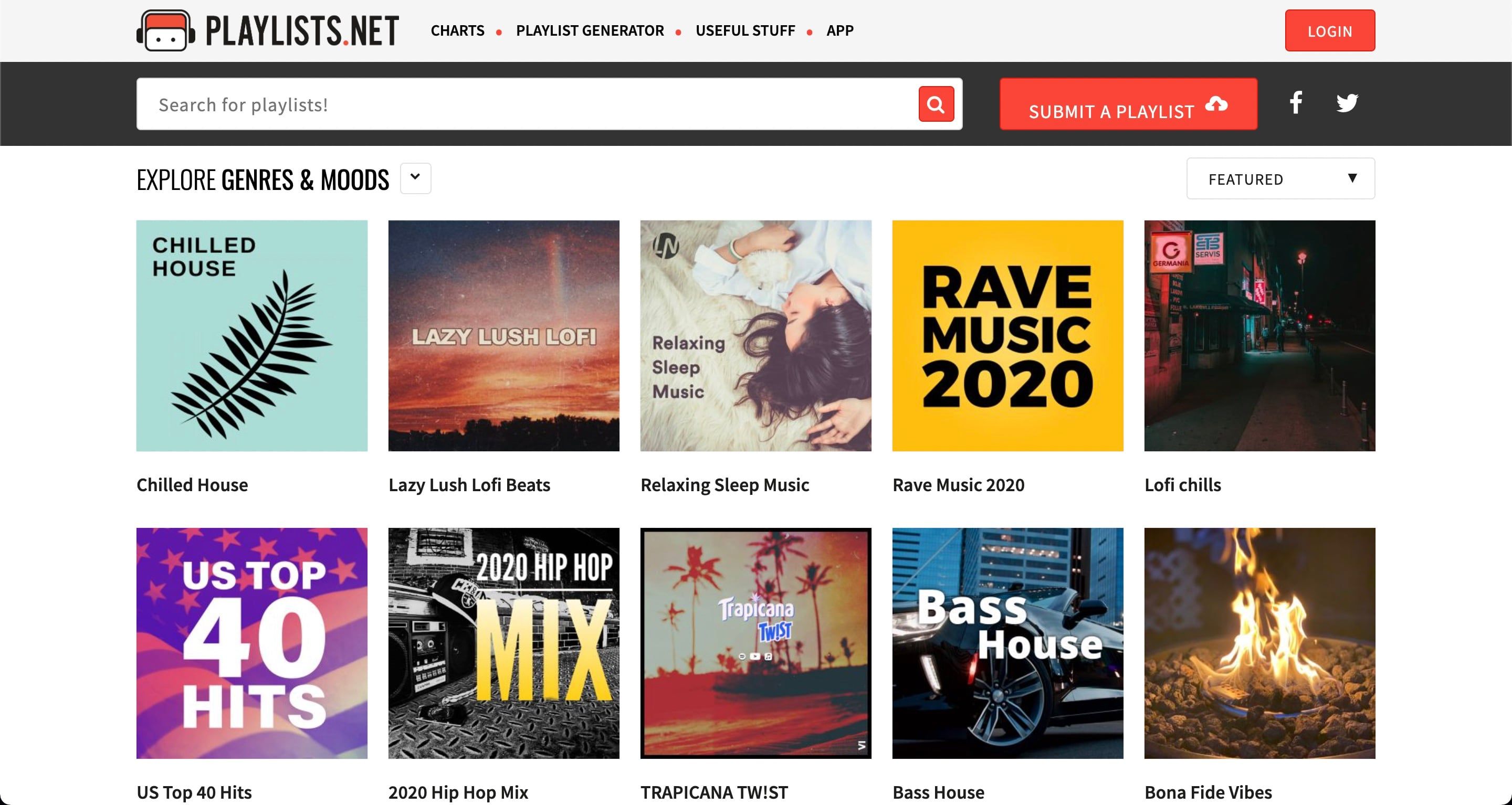
Зайдите на Playlists.net, и вы увидите сотни примеров оформления списков воспроизведения. Просто отсканировав страницу, вы быстро поймете, что работает, а что нет.
Шаг 1. Выберите цветовую схему
В какой-то мере ваша цветовая схема будет зависеть от того, какое изображение вы выберете для использования, но вы можете иметь это в виду при выборе одного из них.
Spotify использует темную цветовую схему. Для достижения максимального эффекта вы не хотите, чтобы ваша работа сливалась, вы хотите, чтобы она выделялась. В этом вам поможет использование более светлых или ярких цветов.
Шаг 2. Выберите изображение
Основной частью ваших работ будет ваше изображение. Самые удачные изображения – это те, которые содержат доминирующую точку фокусировки и много отрицательного пространства вокруг нее, где вы можете разместить свой текст.
Чтобы оставаться на правильной стороне правил, вам необходимо иметь разрешение на использование выбранного вами изображения. Используйте один из этих сайтов с бесплатными изображениями , а не просто копируйте что-нибудь из Картинок Google.
Попробуйте найти изображение, которое представляет все, что есть в вашем плейлисте. Итак, в вашем плейлисте «50 лучших летних гимнов» может быть изображение пляжа, в «80 хитов 80-х» может быть изображение Walkman и т. Д.
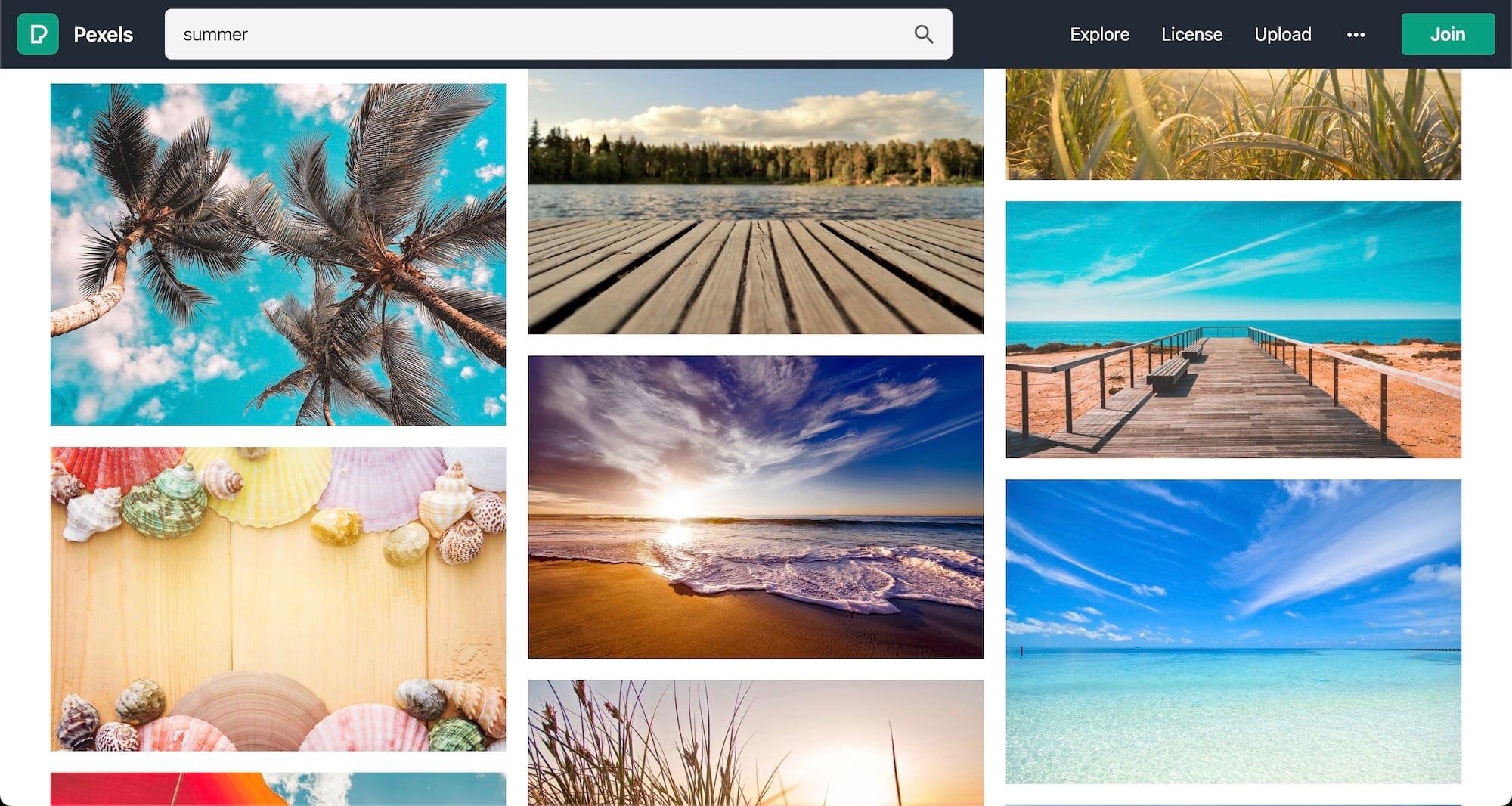
Опять же, быть буквальным – это нормально. Если кто-то просматривает страницу с результатами поиска, он потратит меньше секунды на просмотр каждого произведения искусства. Вы должны немедленно привлечь их внимание.
Изображение, которое ошибочно придерживается минимализма, обычно работает лучше всего. Если изображение слишком загружено, оно станет нечетким при меньших размерах. А если вы попытаетесь поместить текст поверх детализированного фона, его будет сложно читать.
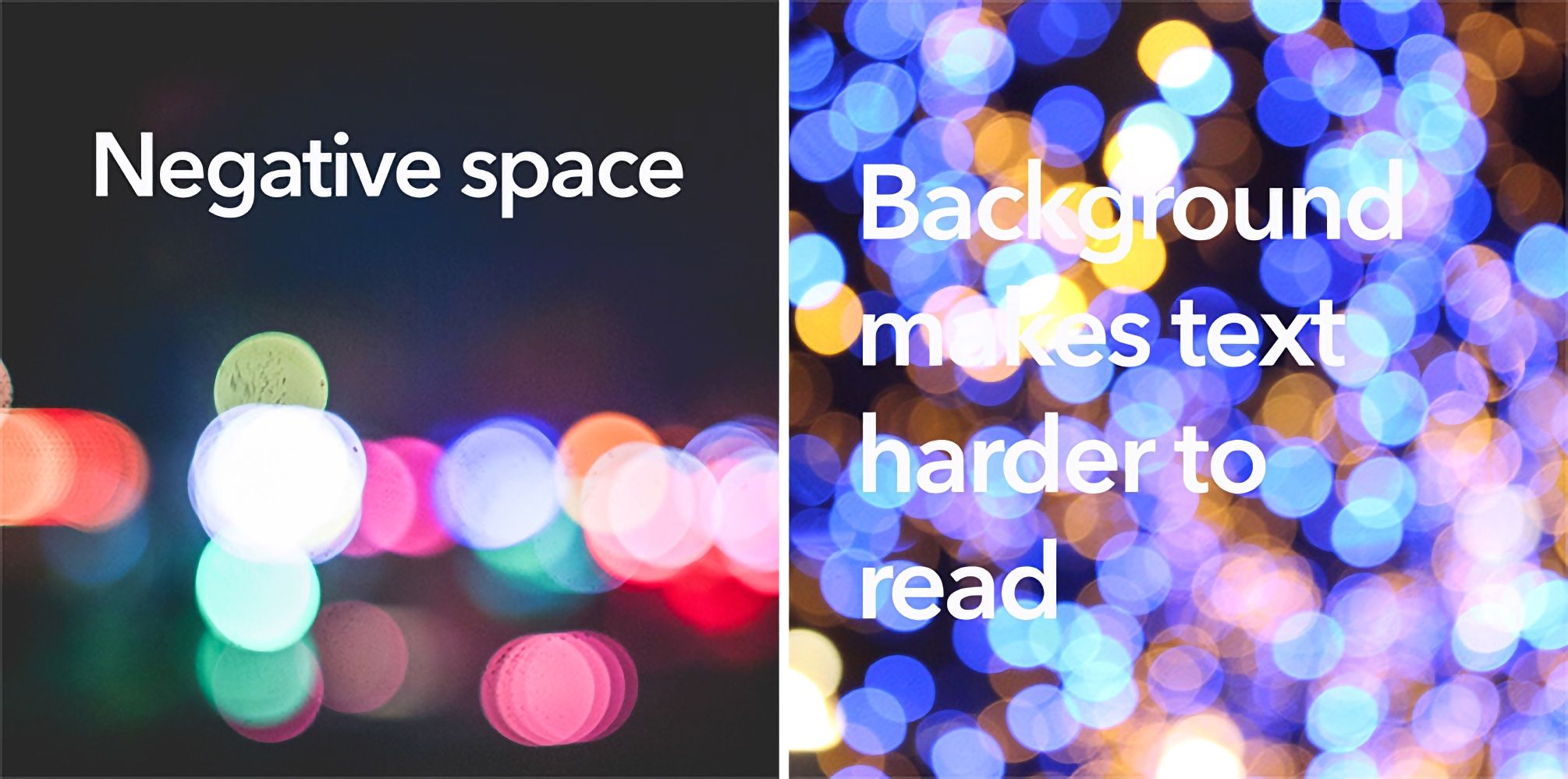
Конечно, вам совсем не обязательно использовать фотографию. Абстрактное произведение искусства или даже просто цветной фон также могут быть очень эффективными.
Шаг 3. Выберите шрифт
Выбор шрифта сам по себе является видом искусства. Выбирая один в этом случае, вы можете сосредоточиться на двух основных приоритетах:
- Он должен быть читабельным при любом размере. Скриптовые шрифты и сильно стилизованные шрифты могут быть трудно читать в лучшие времена, но особенно при меньших размерах. Тонким или светлым шрифтам также не хватает контрастности, что может повлиять на их читаемость.
- Попробуйте найти шрифт, который отражает содержание плейлиста. Вы не должны переусердствовать с этим, но, вероятно, можно с уверенностью сказать, что ваш плейлист Death Metal хотел бы другого шрифта, чем ваш плейлист Disney!

Есть много мест, где можно найти шрифты, если вы не хотите ограничиваться только теми, которые включены в операционную систему вашего компьютера. Посетите эти сайты, чтобы загрузить бесплатные шрифты .
Если сомневаетесь, придерживайтесь основ. Такие шрифты, как Helvetica и Avenir, нейтральны и универсальны, ударные шрифты более кричащие, а скриптовые шрифты веселее.
Сведите количество слов к минимуму и выберите цвет и вес, которые максимально контрастируют с фоном.
Создайте бренд
У вас есть много плейлистов, которыми вы хотите поделиться? Почему бы не начать использовать свои работы для развития собственного бренда.Indiemono – отличный пример популярного куратора плейлистов.
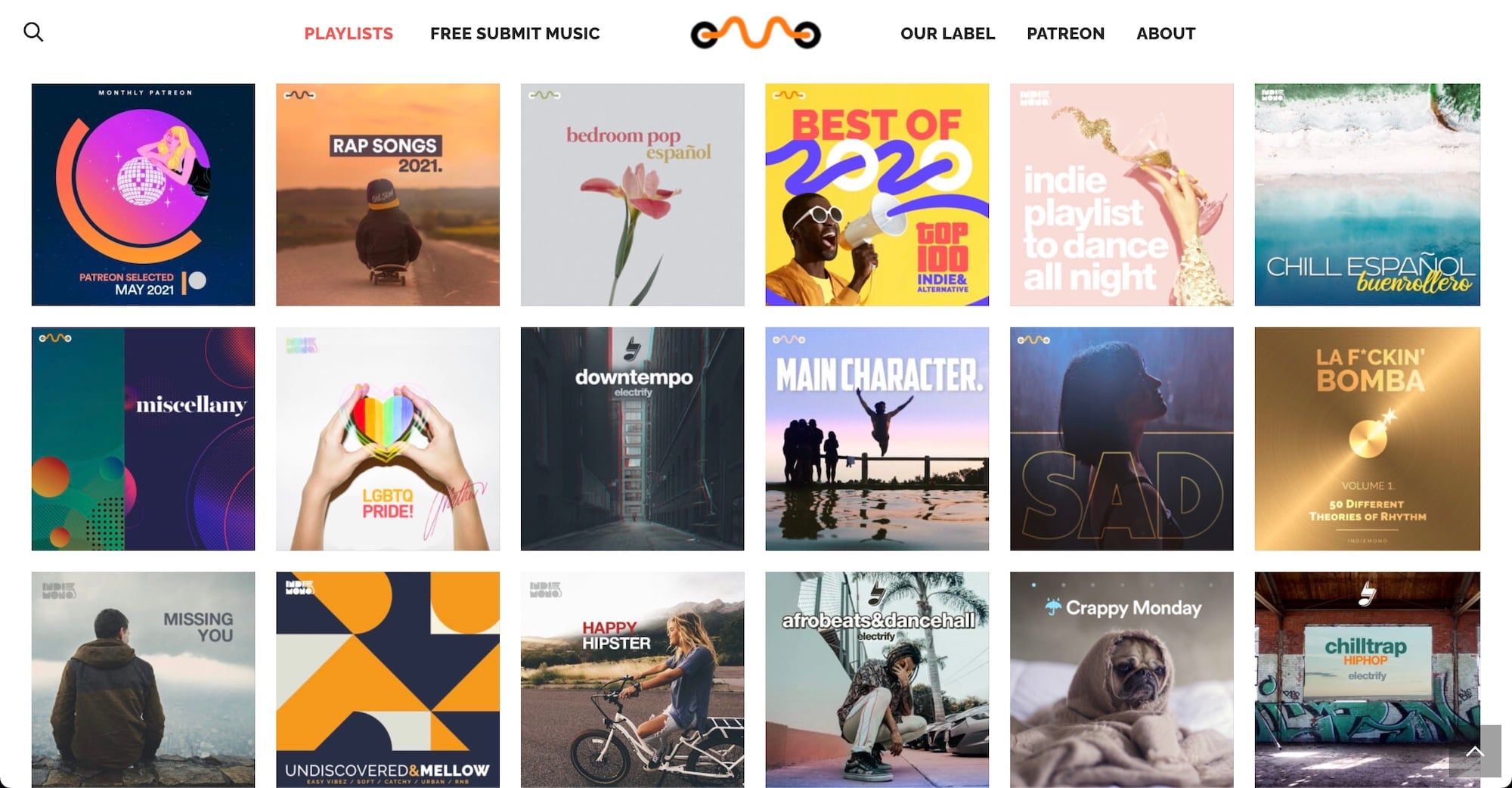
Если вы хотите стать признанным музыкальным куратором, за которым стоит следовать, вам нужно не просто создавать плейлисты, вам нужно представить их в привлекательной форме. Поэкспериментируйте с несколькими стилями оформления плейлистов, а затем, когда найдете тот, который вам нравится, превратите его в шаблон.
Используйте единый тип изображения, тот же стиль типографики, возможно, даже создайте свой собственный небольшой логотип, чтобы его наклеить. Довольно скоро ваша пользовательская страница будет выглядеть очень профессионально.
Как загрузить обложку вашего плейлиста
Когда обложка вашего плейлиста разработана и готова, вам нужно загрузить ее. На момент написания вы можете сделать это только в настольном приложении Spotify – мобильные устройства еще не поддерживаются.
Процесс прост. Откройте свой список воспроизведения и щелкните обложку по умолчанию, которая уже была добавлена. Затем введите имя и описание , затем нажмите « Выбрать изображение» и выберите файл из того места, где вы его сохранили на своем компьютере.
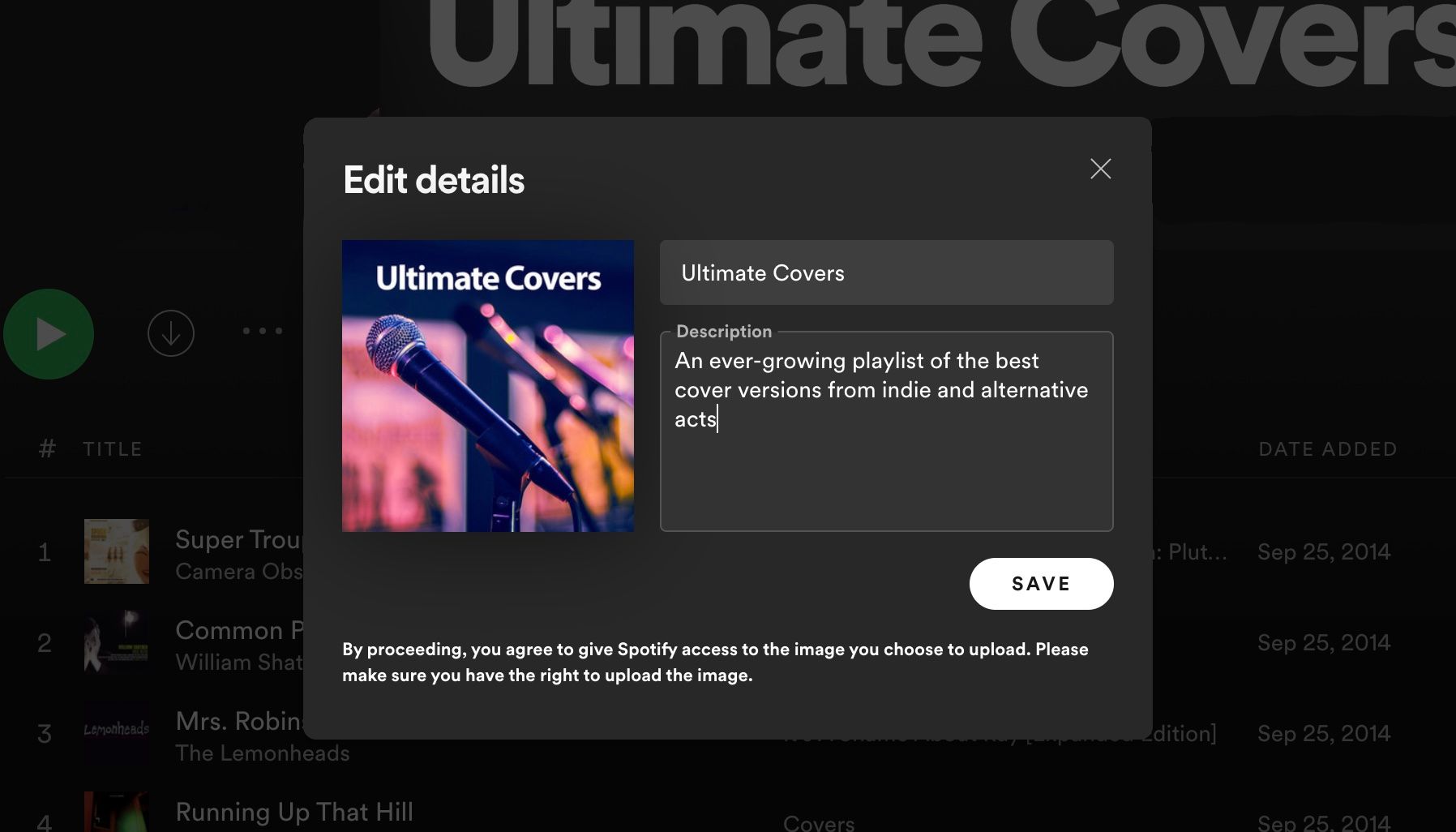
Вы можете удалить или изменить иллюстрацию в любое время.
Как поделиться своими плейлистами Spotify
Наконец, вам нужно поделиться готовым плейлистом. Spotify имеет несколько встроенных опций, позволяющих вам делиться своими плейлистами :
- Копировать ссылку в список воспроизведения: дает вам ссылку, которую вы можете отправить людям по электронной почте или в приложении для обмена сообщениями. Ссылка открывается в веб-браузере.
- Копировать Spotify URI: ссылка для совместного использования, которая открывается в приложении Spotify при нажатии (если она установлена у получателя). Нажмите клавишу Alt в Windows или Option на Mac, чтобы увидеть этот параметр в меню «Поделиться».
- Встроить список воспроизведения: небольшой фрагмент HTML-кода, который позволяет встроить список воспроизведения на свой веб-сайт. Вы можете установить размер и цвет.
- Поделиться: доступный в мобильном приложении, вы можете быстро поделиться своими плейлистами на своих страницах в социальных сетях.
Вы также можете настроить плейлисты на совместное использование, когда другие пользователи могут добавлять в них, или частные, если вы не хотите ими делиться.
Сделайте обложку для плейлиста Spotify и поделитесь своими плейлистами
Кроме того, вы можете делиться своими плейлистами в Интернете в других местах. Playlists.net позволяет загружать свои плейлисты, чтобы их могли увидеть миллионы людей. Также посетите различные музыкальные сообщества Reddit, а также специальный сабреддит Spotify.